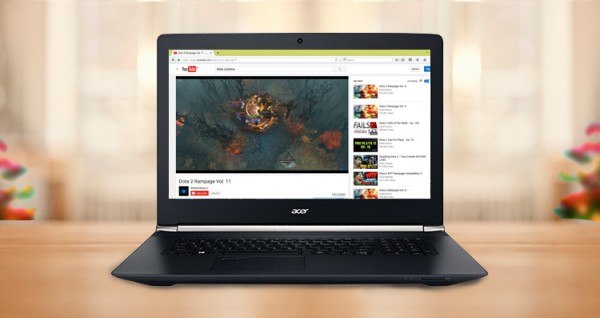Cara memulihkan kontak dari cadangan iCloud

Tidak ada keraguan bahwa kontak adalah elemen terpenting dalam smartphone yang membantu kita tetap berhubungan dengan keluarga, teman, dan kolega kita. Dan bukan mimpi buruk yang mengerikan untuk kehilangan mereka. Untungnya untuk Apple pengguna, mimpi-mimpi mengerikan itu tidak lagi terwujud dengan penemuan iCloud. Apple Anda telah merancang perangkat untuk disinkronkan dengan akun iCloud setiap kali ada kesempatan untuk melakukannya. Dengan cara ini, cadangan perangkat Anda, termasuk kontak yang tersimpan di suatu tempat di server cloud, aman dan terlindungi.
Jika Anda ingin memulihkan kontak dari iCloud Backup, ada beberapa metode sederhana untuk melakukannya, dan mereka jauh lebih mudah daripada metode cadangan iTunes sebelumnya di komputer iMac Anda. iTunes memiliki banyak masalah terkait dengan sinkronisasi dan pemulihan data, tetapi masalah itu telah diperbaiki dengan diperkenalkannya iCloud. Berikut adalah beberapa cara untuk memulihkan kontak dari iCloud Backup.
Baca juga: Di sini kami menunjukkan kepada Anda cara mentransfer kontak dari iPhone ke iPhone.
Langkah cepat dan sederhana tentang cara memulihkan kontak dari iCloud Backup?
Fitur ini terutama digunakan ketika kontak secara tidak sengaja terhapus atau dilupakan. Karena iCloud secara otomatis menyinkronkan dengan perangkat Anda setiap kali Anda terhubung, tidak ada alasan untuk takut. Jika Anda ingin secara manual memulai akun iCloud dan proses sinkronisasi perangkat, Anda selalu dapat mengakses pengaturan iCloud dan beralih antara Mati dan Hidup. Ini akan memulai penyelarasan paksa antara iCloud dan iPhone.
Baca juga: Cara menghapus cadangan iCloud
Cara memulihkan kontak dari cadangan iCloud – Verifikasi cadangan
Kontak Anda hanya dapat dipulihkan jika kontak telah dicadangkan terlebih dahulu. Langkah-langkah untuk memverifikasi cadangan kontak Anda adalah:
Langkah 1. Buka browser pilihan Anda dan di bilah alamat di bagian atas, ketik iCloud.com, dan itu akan mengarahkan Anda ke situs web iCloud. Tautan situs web untuk iCloud.com
Langkah 2. dimasukkan Apple ID dan kata sandi dan klik panah. Ini akan membuka akun iCloud Anda.
Langkah 3. Klik kontak. Halaman akan dimuat untuk menampilkan kontak Anda. Jika Anda melihatnya, itu dapat dikembalikan ke iPhone Anda.
Cara memulihkan kontak dari iCloud Backup – menggunakan situs web iCloud
Sekarang kami telah mengkonfirmasi bahwa kontak Anda telah dicadangkan ke akun iCloud Anda, ikuti langkah-langkah ini untuk memulihkan kontak:
Langkah 1. Jika Anda baru saja memverifikasi kontak Anda, Anda dapat masuk ke akun iCloud Anda. Kembali ke beranda dan klik Pengaturan Akun.
Langkah 2. Temukan Tingkat Lanjut dan di bawah Pulihkan Kontak. Klik itu.
Langkah 3. Menu pop-up akan membuka daftar banyak salinan cadangan kontak Anda. Pilih file yang ingin Anda pulihkan dengan melihat tanggal cadangan.
Langkah 4. Ini akan memulai proses memulihkan kontak dari cadangan iCloud.
Note: Saat memulihkan kontak dari cadangan iCloud, semua kontak pada perangkat dihapus dan diganti oleh kontak yang tersimpan dalam file cadangan.
Langkah 5. Anda akan menerima peringatan langsung untuk mengonfirmasi pemulihan kontak dari cadangan iCloud. Klik Pulihkan dan tunggu sampai proses selesai.
Langkah 6. ICloud dijadwalkan untuk mencadangkan file baru setiap kali kontak dipulihkan dari cadangan iCloud.
Baca juga: Mengalami kesulitan mencadangkan data iPhone ke iCloud?
Itulah semua tentang itu. Metode ini akan memulihkan kontak yang hilang pada semua perangkat menggunakan iCloud, yang berarti bahwa setiap perangkat yang Anda gunakan untuk menyinkronkan akun iCloud Anda akan dipulihkan dengan cadangan Kontak. Kenyamanan iCloud ini memungkinkan Anda untuk memulihkan kontak di semua perangkat Anda dalam hitungan menit.
Baca juga: 5 Aplikasi terbaik untuk menghapus kontak duplikat: menghapus kontak duplikat di iPhone
Cara memulihkan kontak dari iCloud Backup – hanya menggunakan iPhone
Ini adalah metode paling sederhana untuk memulihkan kontak dari cadangan iCloud. Ini telah bekerja berkali-kali, tetapi tingkat keberhasilannya tidak 100%.
Langkah 1. Arahkan ke Pengaturan di iPhone Anda.
Langkah 2. Akses opsi iCloud.
Langkah 3. Temukan dan nonaktifkan Kontak. Pada saat yang sama, pilih Simpan ke iPhone saya.
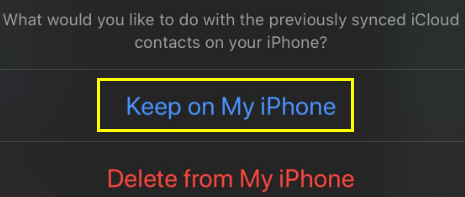
Langkah 4. Setelah 10 detik, aktifkan Kontak dan sekarang pilih Gabung.
Tunggu beberapa saat dan kontak Anda yang dihapus akan dipulihkan.
Baca juga: Cara menghapus cadangan iCloud dari iPhone Anda
Cara memulihkan kontak dari iCloud Backup – dengan file vCard
Metode ini hanya berfungsi jika Anda mengekspor file vCard dari iCloud dan menyimpannya di komputer Anda. Ini juga merupakan cara yang disarankan untuk mentransfer kontak antar perangkat lintas platform. Apple Ini memungkinkan penggunanya untuk mengekspor kontak yang disimpan sebagai cadangan iCloud ke file vCard. Setelah memiliki file dari berbagai sumber, Anda dapat masuk ke iCloud dan mengimpor file ini dan kemudian menyinkronkannya dengan iPhone Anda saat ini.
Cara memulihkan kontak dari iCloud Backup: kata terakhir
Saya pikir sekarang bahwa Anda telah memahami semua metode untuk memulihkan kontak dari iCloud Backup, Anda telah menyadari betapa cepat dan sederhana keamanannya dengan 100% kemungkinan memulihkan semua kontak Anda. Saya sarankan menggunakan metode Cadangan iCloud karena memiliki banyak file yang disimpan di penyimpanan cloud, dan Anda pasti mendapatkannya. Bagikan pemikiran Anda tentang metode mana yang Anda anggap terbaik dan juga sarankan jika ada cara lain untuk memulihkan kontak dari iCloud Backup.
Juga jangan lupa berlangganan Blog Systweak dan kami Facebook Saluran y YouTube Saluran untuk artikel terkait teknologi yang menarik.